LINUX教學:xrdp完美實現Windows遠程訪問Ubuntu 16.04
《LINUX教學:xrdp完美實現Windows遠程訪問Ubuntu 16.04》要點:
本文介紹了LINUX教學:xrdp完美實現Windows遠程訪問Ubuntu 16.04,希望對您有用。如果有疑問,可以聯系我們。
前言:
在很多場景下,我們必要遠程連接到Linux服務器(本文是Ubuntu),傳統的連接主要分為兩種.
第一種:通過SSH服務(使用xshell等工具)來遠程拜訪,編寫終端命令,不過這個是無界面的,很多人也喜歡這種方式,因為快(xian)捷(de)方(niu)便(bi).
第二種:通過可視化界面遠程拜訪,像Windows下的自帶的遠程工具一樣,能夠以圖形化的界面遠程操作(很多人還是因為習慣問題,喜歡這種方式,畢竟有界面顯示還是賞心悅目的).
本文主要是介紹第二種方式.最常見的是通過xrdp和vnc這兩種長途桌面協議來進行可視化長途操作.
一、介紹xrdp和vnc之間區別
經由過程一張表格來展示xdrp和vnc的主要區別
1、xrdp
rdp有兩種,remote,remotefx
適用系統:windows、linux
網絡流量:較小,正常使用100-200k左右
適用場景:由于在色彩、音頻、usb及當地磁盤映射方面較好,非常適用于虛擬桌面
2、vnc
適用系統:windows、linux
網絡流量:較小,常用100k左右
適用場景:主要用于linux的服務器的治理,由于無聲音和usb傳輸,不滿足于虛擬桌面的使用
備注:vnc是大部分Linux發行版默認的基于RFB協議的遠程桌面程序,但對于普通用戶來說,vnc的用戶體驗并不好,比較慢,還需要安裝客戶端.個人保舉使用xrdp,并且Windows的遠程桌面也是基于RDP協議,兼容性也很好.并且vnc只支持一個桌面,xrdp可以支持多個桌面,所有如果存在多人同時連接Linux的話,xrdp完全是可以支持的,vnc則不行.
?
二、如何通過XDRP實現Windows遠程拜訪
下面才是本文的重點,本文主要是講xrdp在目前最新版Ubuntu 16.04下,如果實現Windows遠程拜訪.網上也很多相關教程,但是都需要安裝xfac4或者xubuntu桌面系統才能實現遠程連接.那是因為xrdp支持在13.10之后版本就已經不支持的Gnome了和原生Unity桌面,所有網上很多方法都是安裝能夠被xdrp支持的第三方xfac4或者xubuntu桌面系統,類似“曲線救國”的方式,間距達到遠程控制Ubuntu.但是相信大多數人還是蠻喜歡Ubuntu的原生界面,不太喜歡其他第三方的桌面系統,那可能有人會問,就沒有什么辦法支持原生的Unity桌面嗎?答案其實是有的,這就是本文要講到的如何通過xrdp支持原生Ubuntu桌面遠程拜訪.
我們先來看看大多數情況下,通過安裝第三方xfac4或者xubuntu桌面系統達到遠程拜訪的功能的,這里簡單說明下,畢竟這不是本文的重點(ヾ(?°?°?)??).通過以下命令直接安裝,然后通過Windows自帶的遠程拜訪工具就可以直接拜訪了.
1 #安裝xrdp
2 sudo apt-get install xrdp
3 #安裝vnc4server
4 sudo apt-get install vnc4server tightvncserver
5 #安裝xubuntu-desktop
6 sudo apt-get install xubuntu-desktop
7 #向xsession中寫入xfce4-session
8 echo “xfce4-session” >~/.xsession
9 #開啟xrdp服務
10 sudo service xrdp restart
上面是網上大多數示例所展示的,都是依靠第三方桌面系統實現遠程拜訪,下面講解的是如何直接拜訪原生系統.
步調一、下載TigerVNC Server軟件包
下載地址:Tigervnc Deb軟件包(適用于Ubuntu 16.04.1 - 64位)
步調二、 安裝TigerVNC Server軟件包
1、打開終端,進入到剛剛你你下載TigerVNC Server的存放目錄,我是直接下載到默認的DownLoads下的,因為下載的是zip文件,記得解壓出來,得到deb安裝文件.
cd Downloads
如圖所示:

2、再輸入一下安裝命令進行安裝(需要su暗碼)
sudo dpkg -i tigervncserver_1.6.80-4_amd64.deb
或者
sudo apt-get install tightvncserver (使用在線安裝,后面第3小步就可以直接跳過了)
如圖所示:可能你會看到一些警告信息和差錯信息,暫時忽略這些信息,主要是沒有相對應的依賴包.
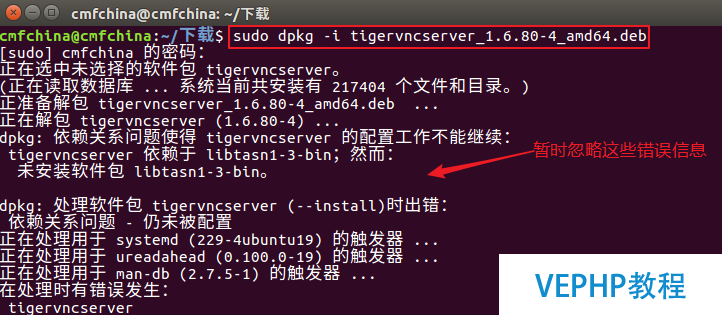
3、上面才差錯信息是因為沒有安裝對應的依賴,我們可以通過下面命令進行安裝,再重復第2個的命令
sudo apt-get install -f
如圖所示:
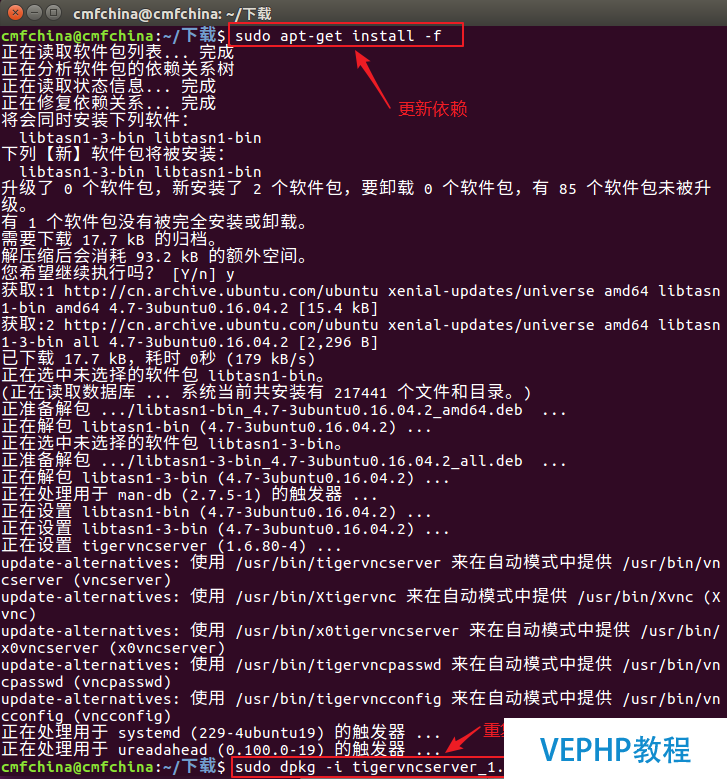
步驟三、安裝xrdp
打開終端,輸入一下命令(需要su暗碼)
sudo apt-get install xrdp -y
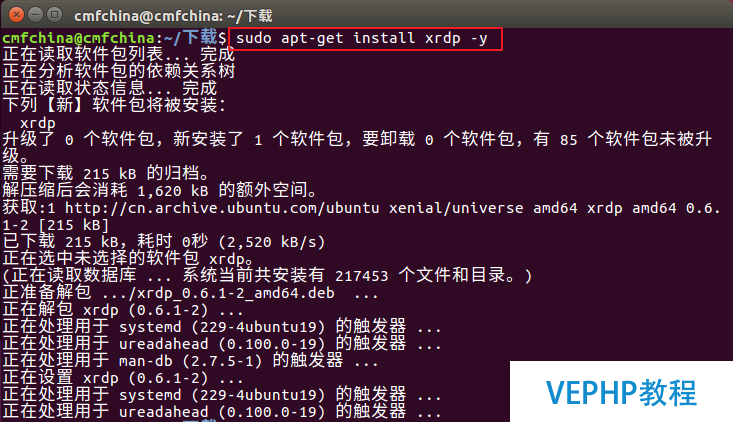
步驟四、配置xrdp設置
必要通過xrdp連接到桌面,必要正確配置相關信息并填充到.xsession文件(針對每個用戶)或/etc/startwm.sh(針對所有用戶),輸入如下命令
echo unity>~/.xsession
或者
sudo sed -i.bak '/fi/a #xrdp multi-users \n unity \n' /etc/xrdp/startwm.sh
步調五、重啟xrdp?
sudo service xrdp restart
?步調六、開啟桌面共享功能
進入系統-》首選項-》桌面共享,或者直接搜索桌面共享,如圖所示
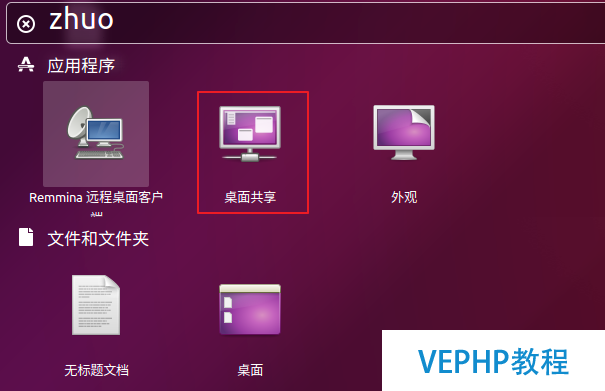
將【容許其他人查看您的桌面】這一項勾上嗎,如圖所示:

到這一步基本上已經完成了,接下來便是來測試是否能正常連接到Ubuntu了
三、xrdp測試銜接到Ubuntu
1、查看Ubuntu服務器的IP地址,如圖所示:
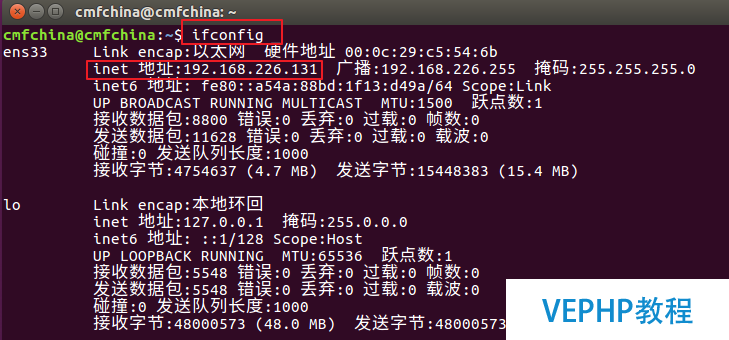
2、啟動Windows長途桌面工具(mstc),輸入Ubuntu的IP地址(192.168.226.131),如圖所示:
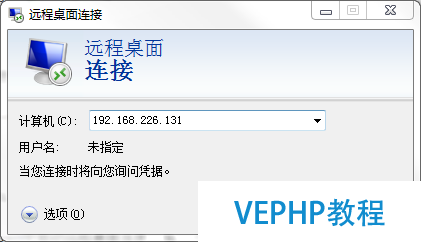
3、點擊連接之后,正常情況會自動跳出xrdp的登錄界面,需要我們輸入用戶名和暗碼即可,模式選擇默認就行,如圖所示:
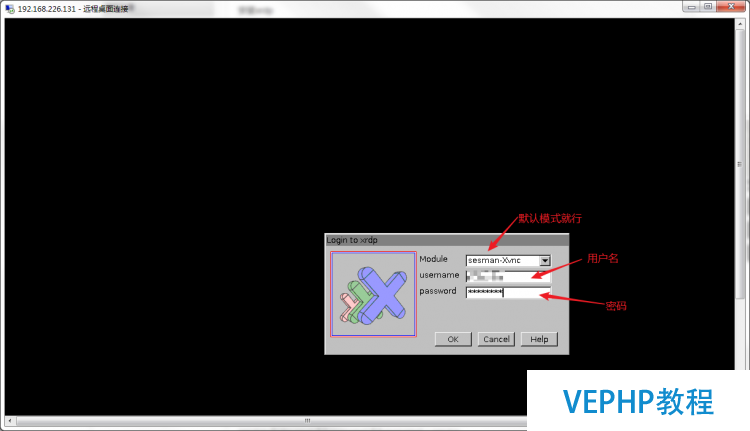
? 4、我們可以看到xrdp的及時日志,如圖所示:
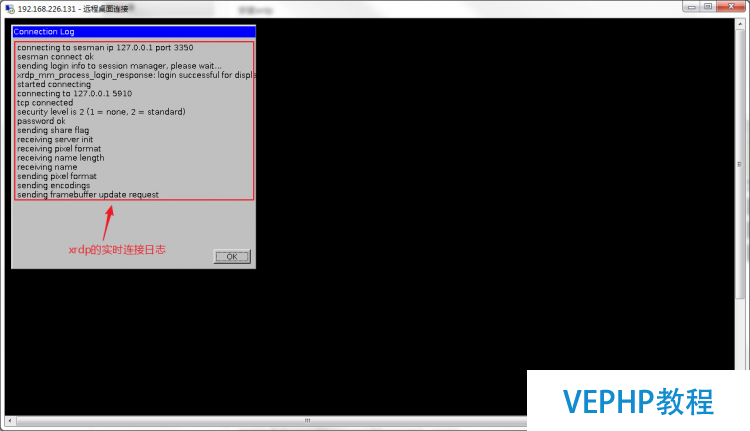
5、最終我們銜接到上了Ubuntu,是不是很熟悉的界面~~(ヾ(????)?")
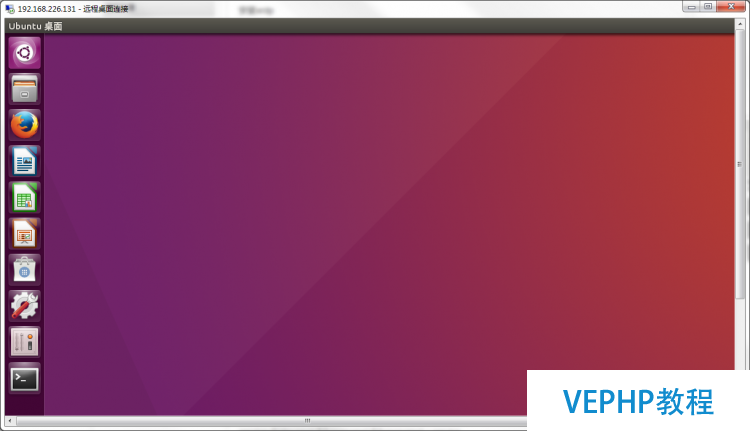
至此,xrdp連接Ubuntu 16.04的所有步調已完成.
本文永遠更新鏈接地址:
學習更多LINUX教程,請查看站內專欄,如果有LINUX疑問,可以加QQ交流咨詢。
轉載請注明本頁網址:
http://www.snjht.com/jiaocheng/6561.html
同類教程排行
- LINUX入門:CentOS 7卡在開機
- LINUX實戰:Ubuntu下muduo
- LINUX教程:Ubuntu 16.04
- LINUX教程:GitBook 使用入門
- LINUX實操:Ubuntu 16.04
- LINUX教學:Shell、Xterm、
- LINUX教程:Linux下開源的DDR
- LINUX實戰:TensorFlowSh
- LINUX教學:Debian 9 'St
- LINUX實戰:Ubuntu下使用Vis
- LINUX教學:Linux 下 Free
- LINUX教學:openslide-py
- LINUX實操:Kali Linux安裝
- LINUX教學:通過PuTTY進行端口映
- LINUX教程:Ubuntu 16.04
